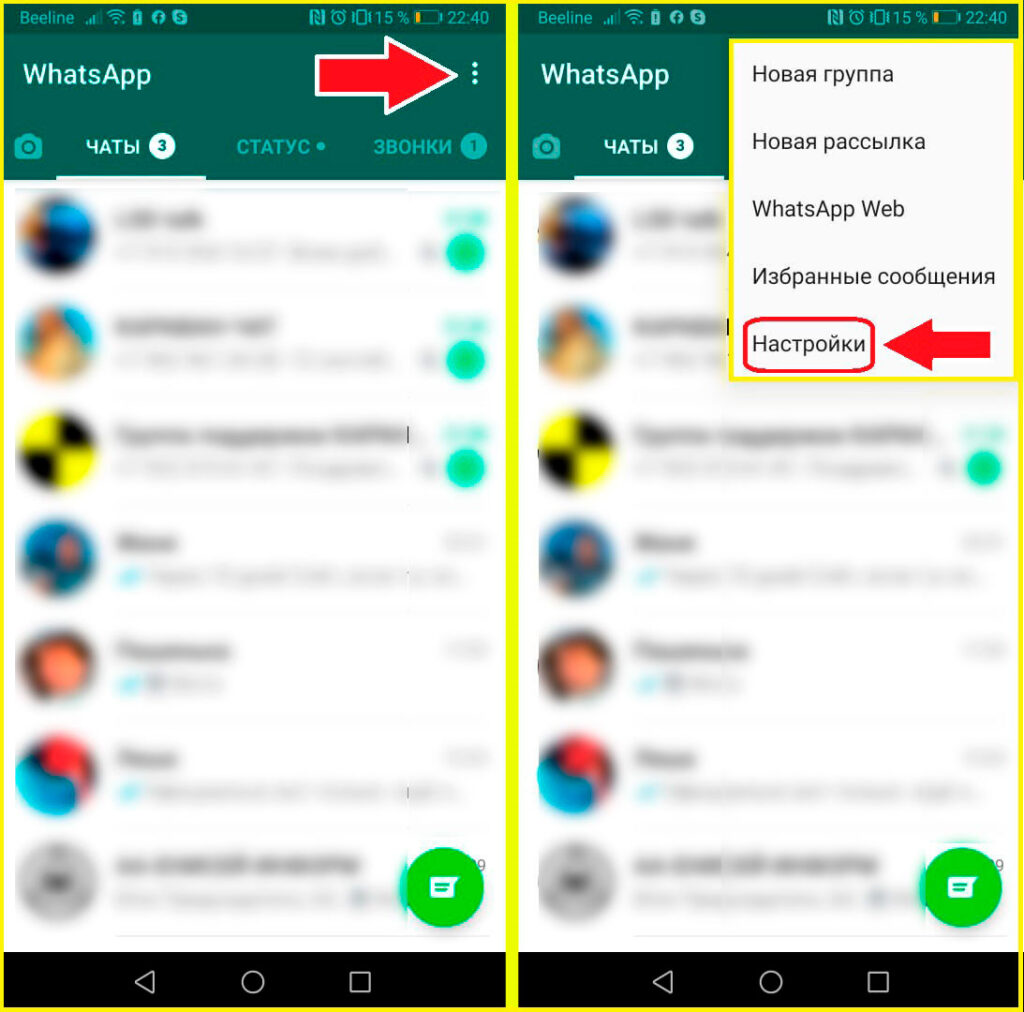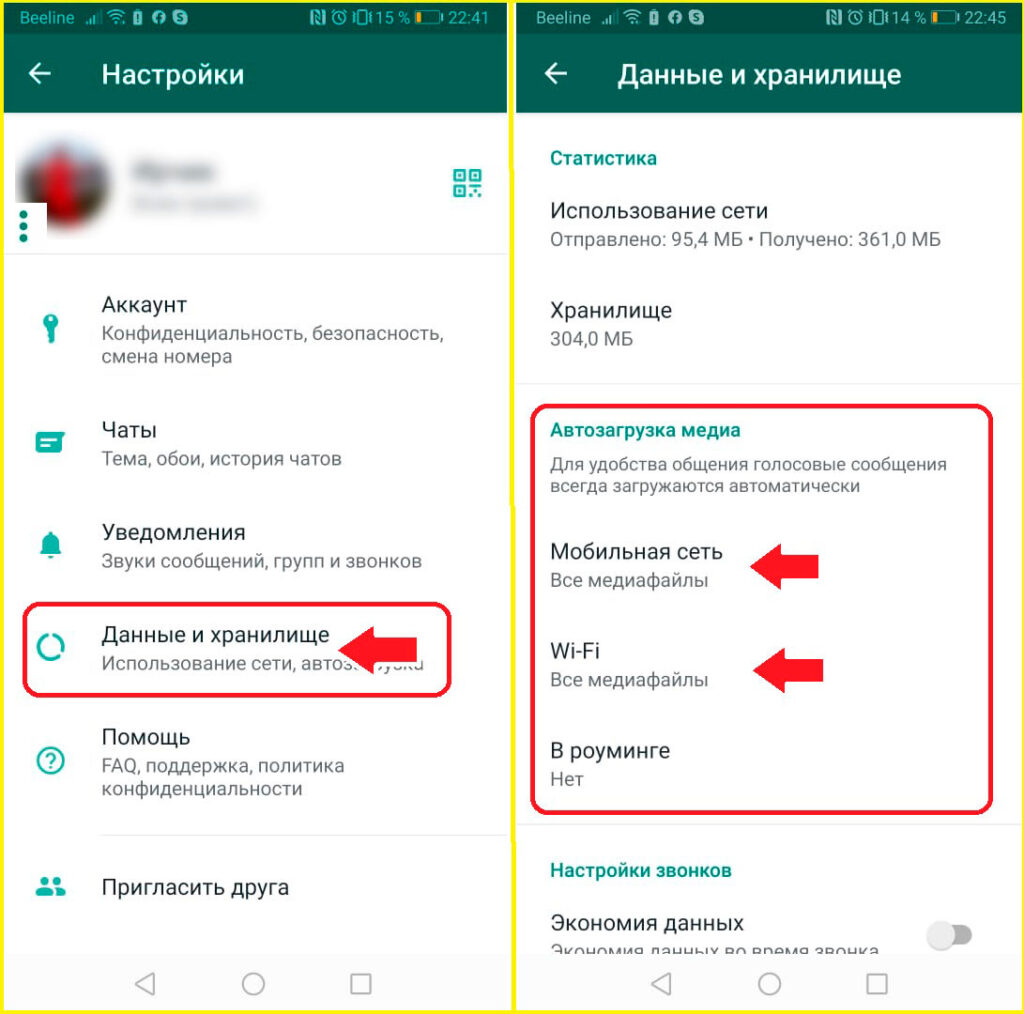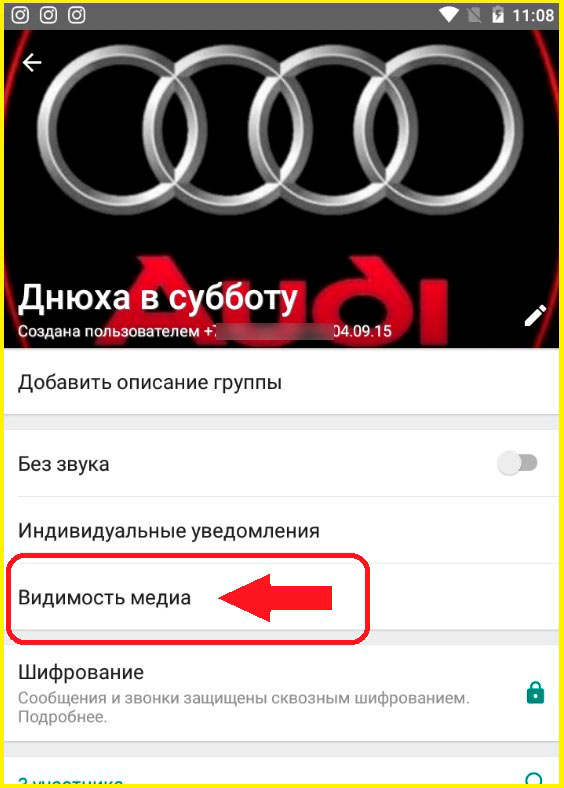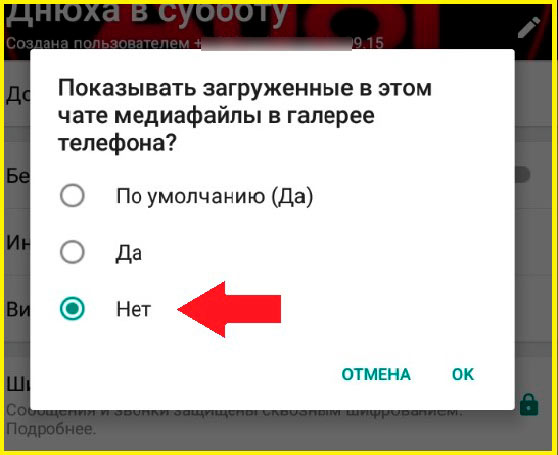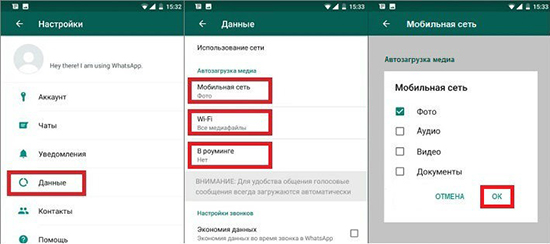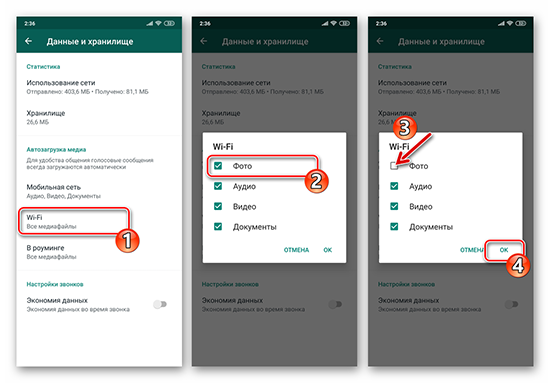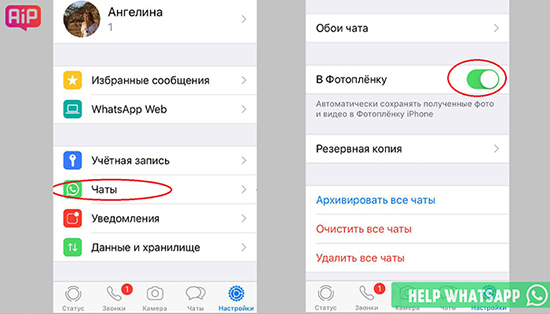- Отключить Сохранение Фото из WhatsApp (Android) 2020
- Как отключить сохранение фото из WhatsApp
- Полностью отключить сохранение всех фото из WhatsApp
- Отключение в выбранном чате или контакте
- Перенос места хранения фото из ватсап на карту памяти (SD-карту)
- Видео по теме как отключить сохранение фото из ватсап на телефоне
- Отключение автосохранения фотографий в Ватсапе на Андроиде
- Куда по умолчанию сохраняются медиафайлы из Ватсап
- Как убрать автосохранение фото и видео в галерее
- Настройки в ОС Андроид
- На Айфоне
- Настройки WhatsApp
- С помощью файла nomedia
- Как включить функцию обратно и как ее настроить
- Как на Андроиде отключить сохранение фото в WhatsApp
- Как запретить WhatsApp сохранять фото на устройстве
- Как скрыть фото из WhatsApp
Отключить Сохранение Фото из WhatsApp (Android) 2020
Рано или поздно любой пользователь телефона с OS Android замечает, что его фотогалерея заполняется ненужными фото и картинками из чатов ватсап. Приходится постоянно чистить память телефона, удалять лишнее. Так как память расходуется, неудобно каждый раз пролистать чужие изображения. Встаёт вопрос, можно ли отключить сохранение фото из WhatsApp.
Сделать это действительно можно, очень простым способом. Избавиться от необходимости постоянно удалять ненужные файлы. Память телефона не будет быстро расходоваться.
Как отключить сохранение фото из WhatsApp
Есть возможность полностью отключить сохранение медиафайлов из ватсап в вашем телефоне, также вы можете отдельно отключить в выбранном чате автосохранение медиа. Есть и ещё один способ, здесь вы не отказываетесь от сохранения файлов, а изменяете настройку, чтобы все фото, видео сохранялись на карту памяти (флешку). Давайте рассмотрим все эти способы ниже, выбирайте то что вам подходит.
Полностью отключить сохранение всех фото из WhatsApp
Зайдите в ватсап, в верхнем, правом углу, нажмите на троеточие
Здесь в настройках, выбираем пункт — «Данные и хранилище», переходим к разделу — «Автозагрузка медиа». Интересующая настройка выполняется здесь. А именно нужно снять галочки с фото в разделе»Мобильная сеть» и «WiFi».
Уберите галочки также с видео если не хотите, чтобы оно также автоматически сохранялось и расходовало память вашего телефона.
Отключение в выбранном чате или контакте
Если у вас например один большой чат, где много лишних фото, которые бы вы не хотели сохранять автоматически. Можно отключить сохранение фото только из этого чата и других контактов, отдельно в каждом из них.
Заходим в чат, нажимаем на название или имя.
Далее переходим в пункт настройки — «Видимость медиа»
В открывшемся окне, выбираем пункт — «Нет».
Теперь выбранный вами групповой чат или контакт, не будет автоматически сохранять вам в галерею телефона всякие, не нужные фото.
Перенос места хранения фото из ватсап на карту памяти (SD-карту)
Если же вы не хотите полностью или частично отказываться от автосохранения фото из ватсап. Но вас беспокоит что память телефона переполняется, а не флешке ещё куча места. Есть решение, которое поможет вам, перенесите место куда они сохраняются на карту памяти (флешку).
Для этого нужно изменить настройки, перейдите в них на телефоне.
- В зависимости от версии Android, название пункта может различаться. Это либо — «Память», либо — «Хранилище» или «Настройки содержимого».
- Выбрать пункт — «Место хранения по умолчанию».
- Поставьте флажок напротив — «SD-карта» (карта памяти».
Видео по теме как отключить сохранение фото из ватсап на телефоне
Видео показывает как отключить в настройках ватсап автосохранение медиафайлов. Интерфейс на английском, делаем всё тоже самое, русские субтитры.
Источник
Отключение автосохранения фотографий в Ватсапе на Андроиде
В мессенджере Ватсап происходит автоматическое сохранение фотографий, музыки, видеороликов и других данных. Это помогает пользователям найти нужный файл, даже если он удален из приложения. Социальная сеть Ватсап занимает около 50 Мб свободного места, но при сохранении фотографий и других файлов объем памяти может увеличиваться до 1 Гб. Это занимает памяти мобильного телефона или СД –карты. В этой статье будут подробно рассмотрены все способы, как отключить сохранение медиафайлов в ватсапе и при необходимости включить опцию обратно.
Куда по умолчанию сохраняются медиафайлы из Ватсап
На смартфонах версии Андроид все данные из мессенджера сохраняются в памяти телефона или на карте памяти в папку «Ватсап. Медиа». Для ее нахождения воспользуйтесь инструкцией:
- На смартфоне зайдите в меню настроек и нажмите файловый менеджер. Если его нет, нужно скачать программу из Плей Маркета.
- В предложенном списке папок выберете «WhatsApр».
- Нажмите на «Media». В этой папке хранятся все данные из мессенджера.
- Для нахождения фото выберете папку «WhatsApр photo».
Пользователи Айфона могут найти фотографии в папке «WhatsApр» в разделе «Фото». Здесь можно просматривать файлы и удалять их из памяти телефона.
Как убрать автосохранение фото и видео в галерее
Способы, как отключить автосохранение в whatsapp отличаются на устройствах с разной операционной системой. Рассмотрим каждый пункт подробнее.
Настройки в ОС Андроид
Теперь медифайлы не будут сохраняться в памяти телефона. Если и другой способ, который работает на смартфонах Андроид:
- Открыть мессенджер и выбрать настройки.
- Нажать на клавишу «Данные и хранилище» или «Хранилище». Зависит от конкретной модели телефона и прошивки.
- Из предложенного списка выбрать «Автозагрузка Медиа».
- На экране смартфона откроется три раздела: Мобильная сеть, Вай- фай и Роуминге. Нужно выбрать каждый пункт и убрать галочки с нужного типа файлов. После этого нажать клавишу «ОК».
- Снять галочки с пункта «Фото».
Все изображения будут храниться только в Ватсапе и больше не будут засорять память мобильного телефона и СД- карты.
На Айфоне
Отключить сохранение фото в whatsapp на смартфоне с операционной системой iOS можно по инструкции:
- Запустить мессенджер на телефоне.
- Нажмите клавишу «Настройки».
- Выберете пункт «Чаты».
- Найдите раздел «В фотопленку» и приведите бегунок в неактивное приложение.
После этих действия входящие фото и видео перестанут сохраняться в памяти телефона.
Настройки WhatsApp
Отключить автосохранение можно в мессенджере Ватсап. Для смартфонов android существует подробная инструкция, чтобы в галерее больше не отображались данные из переписки в Ватсапе:
- Запустите мессенджер на мобильном устройстве.
- Зайдите в меню настроек.
- Перейдите к пункту «Чаты».
- Нажмите клавишу «Видимость медиа» и приведите ее в неактивное состояние.
Если пользователь не хочет, чтобы видео и фото сохранялись на смартфоне из отдельной переписки нужно следовать инструкции:
- Откройте мессенджер быстрых сообщений на мобильном телефоне.
- Перейдите во вкладку «Чаты».
- Выберите индивидуальную или групповую переписку с пользователями.
- Нажмите на клавишу троеточия.
- Укажите «Просмотр контакта» для индивидуального чата или «Данные группы» для группового чата.
- Нажмите на клавишу «Видимость Медиа». Выберите «Нет» и сохраните параметры настроек, выбрав клавишу «ОК».
Теперь все медифайлы будут отображаться в памяти смартфона, за исключением конкретных переписок.
С помощью файла nomedia
Еще один способ, чтобы отменить автоматическое автосохранение данных в памяти телефона:
- На смартфоне откройте файловый менеджер.
- Найдите папку «Ватсап» и откройте ее.
- Среди предложенного списка необходимо выбрать папку «Медиа».
- В зависимости от типа файла выбрать нужную папку «Ватсап Фото», «Ватсап Изображения» или «Ватсап Видео».
- Нажмите клавишу «Меню» и выберите пункт «Создать».
- Выбираем «Файл».
- Укажите имя файла «.nomedia». Обратите внимание, что точка должна быть в начале.
- Нажмите клавишу «ОК».
В этого момента все данные из Ватсапа перестанут дублироваться на смартфон.
Как включить функцию обратно и как ее настроить
Если пользователь вначале отменил функцию автосохранения, но потом понял, что она нужна, необходимо привести ее в активное состояние.
Инструкция для Андроидов, чтобы включить автосохранение в ватсапе:
- Зайдите в Ватсап на своем смартфоне.
- Нажмите на троеточие и укажите пункт « Настройки».
- Выберите раздел «Данные и хранилище».
- Укажите пункт «Автозагрузка медиа».
- На экране отобразится три раздела: Вай-Фай, Мобильная сеть и в Роуминге.
- Расставьте галочки напротив нужного типа файлов в каждом разделе и нажмите клавишу «ОК».
Теперь все данные будут опять сохраняться в памяти смартфона или на внешнем носителе. Их можно найти в папке «Ватсап. Медиа».
Для пользователей Айфонов также существует простая инструкция, позволяющая вновь сохранять мультимедийные данные в памяти телефона:
- Откройте мессенджер быстрых сообщений на яблочном смартфоне.
- Найдите меню «Настройки».
- Укажите раздел «Чаты».
- Выберете пункт «В Фотопленку» и приведите бегунок в активное состояние. Подтвердите выбранное действие.
Все изображения и фото будут доступны в папке «Ватсап» в разделе «Фото».
Если были изменены сами настройки Ватсапа, изменить их можно по следующей инструкции:
- Откройте мессенджер на телефоне.
- Нажмите на клавишу с тремя точками и выберите пункт « Настройки».
- Войдите в пункт «Чаты».
- Из писка нужно выбрать «Видимость медиа».
- Снова активировать эту функцию и нажать на клавишу «ОК».
Если автосохранение было выключено для отдельной переписки, нужно следовать инструкции:
- Зайти в нужную переписку и выбрать значок с тремя точками.
- Нажать на клавишу «Другие опции».
- Указать «Просмотр контакта» или «Данные группы».
- Из предложенного списка выбрать пункт « Видимость медиа».
- Нажать «Да» и подтвердить свой выбор.
После этих действия все данные будут опять сохранять по умолчанию в памяти мобильного телефона или на внешнем носителе.
Источник
Как на Андроиде отключить сохранение фото в WhatsApp
Если вы пользуетесь WhatsApp, то наверняка должны знать, что все медиафайлы, которые вы получаете от своих собеседников, сохраняются в памяти вашего смартфона. Возможно, кому-то это кажется удобным, но для активных пользователей мессенджера это большая проблема, поскольку чем больше вы общаетесь с людьми, тем больше фотографий затем появляется в галерее. Понятное дело, что нет никаких проблем с тем, чтобы удалить их. Но, давайте будем честны: во-первых, это неудобно – постоянно следить, сколько фотографий набралось, а, во-вторых, можно запросто забыть об удалении и лишиться гигабайта-другого пространства. Но решение есть.
Надоело, что Ватсап сохраняет медифайлы в Галерею? Запретите ему это делать
Для начала разберёмся, почему WhatsApp сохраняет фотографии в память смартфона, а остальные мессенджеры – нет. На самом деле, сохраняют и те, и другие. Например, тот же Telegram кэширует колоссальные объёмы информации.
Именно поэтому через пару-тройку месяцев использования мессенджер начинает весить уже под 2-3 гигабайта. Это неудобно. А WhatsApp для удобства пользователей просто создаёт в галерее отдельную папку, куда выгружает все фото и видео, которые вы получаете. Так что ничего такого в этом нет.
Как запретить WhatsApp сохранять фото на устройстве
Остановить сохранение медиафайлов WhatsApp в галерее телефона можно легко и просто:
- Запустите WhatsApp у себя на смартфоне;
- Откройте контекстное меню – «Настройки»;
Запретить сохранять фото в WhatsApp можно в настройках чатов
- Здесь выберите вкладку «Чаты» и откройте её;
- Отключите параметр «Видимость медиа».
Важно понимать, что отключение этого параметра приведёт к тому, что медиафайлы из ваших чатов WhatsApp перестанут сохраняться в памяти вашего смартфона. Однако это правило касается только всех новых фотографий и видеозаписей, которые вы получите после проведения этих манипуляций.
А старые медифайлы, которые были в галерее до этого, так там и останутся до тех пор, пока вы сами их не удалите. Поэтому вам придётся вручную стереть их, если вы не хотите, чтобы они занимали пространство в памяти вашего аппарата.
Как скрыть фото из WhatsApp
Если вы хотите скрыть все фотографии, полученные из WhatsApp, но не хотите их удалять, для вас есть один хитрый способ:
- Перейдите в приложение «Файлы» на своём Android;
- Перейдите по этому пути: Images/WhatsApp Images;
Вы можете скрыть все сохранённые фото из WhatsApp
- Создайте файл с именем .nomedia (с точкой перед именем);
- Убедитесь, что все фото и видео из WhatsApp скрылись.
Методика сокрытия файлов подойдёт на случай, если вам не хочется их удалять, но позарез нужно спрятать от человека, который так же имеет доступ к содержимому вашего смартфона. Это могут быть дети, родители или ваши супруги, которым по понятным нам всем причинам не стоит видеть то, что видели вы и ваши собеседники в WhatsApp.
После того, как вам понадобится самому просмотреть все медифайлы из WhatsApp, которые вы скрыли, вам нужно будет вернуться в файловый менеджер, проследовать по тому же пути, а потом удалить файл .nomedia. В этом случае все фотографии и видео, которые были скрыты, снова начнут отображаться и вы сможете их посмотреть.
Новости, статьи и анонсы публикаций
Свободное общение и обсуждение материалов
Сам не знаю, зачем, но почему-то очень многих интересует вопрос, можно ли запускать Android-приложения на Windows. Для чего им это нужно и почему нельзя пользоваться Android-приложениями просто на Android, непонятно. Тем не менее, практика показывает, что аудитория пользователей, которым это жизненно необходимо, довольно широка. Поэтому ради них создаются различные эмуляторы и компиляторы, которые делают возможным запуск мобильного софта на десктопных компьютерах. Другое дело, что всё это – суррогат и костыли. Но теперь это останется в прошлом.
Стриминговые сервисы ворвались в наши жизни стремительно и внезапно. Если бы 5 лет назад сказали, что за музыку придется платить: я бы покрутил у виска. Тоже самое касается и фильмов, и другого контента. «Сейчас приходится платить буквально за все» — говорят мне друзья. В такие моменты я люблю вспоминать, как всей семьей собравшись вечером мы шли взять DVD диск напрокат. По шоково низкой цене в 125 рублей! На самом деле и раньше платили, просто не замечали этого. Но есть другая радость — студенческая подписка. О ней и пойдет речь.
Многие пользователи сталкиваются с проблемой, когда смартфон начиняет жить своей собственной жизнью: перезагружается, запускает рандомные программы, самостоятельно совершает звонки. Причин этому может быть огромное множество: от сломанного дисплея, до программных багов. Конечно, если вы хоть раз столкнулись с подобным, то следовало бы сразу отнести гаджет в сервисный центр, но, увы, иногда такой возможности просто нет. Сегодня предлагаю разобрать самые популярные проблемы, которые могут привести к поломке аппарата и разобраться, можно ли что-то сделать самостоятельно.
Источник